cad按f8卡顿怎么解决 cad一打开F8正交就卡顿如何解决
更新时间:2023-10-07 15:48:14作者:huige
平时大家工作的时候,经常会用到cad这款软件,在使用过程中,可能会遇到一些情况,比如近日有不少用户就遇到了cad按f8卡顿的情况,导致使用起来很不舒服,遇到这样的问题该怎么办才好呢,大家不用紧张,今天就由好装机小编来给大家讲解一下cad一打开F8正交就卡顿的解决方法。
方法如下:
1、打开CAD,在运行栏输入:CUI进入自定义中选择界面。
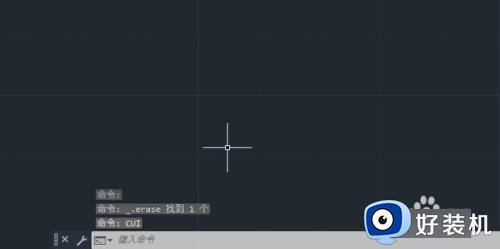
2、在上方的【自定义列表】找到【键盘快捷键】。
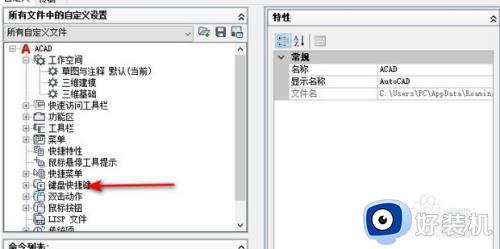
3、在【键盘快捷键】中找到【快捷键】-【切换正交】选项。
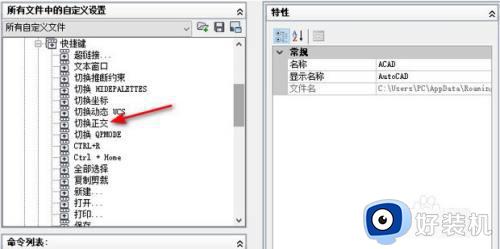
4、【切换正交】选项页面的右下角,访问右侧能看到三个点。
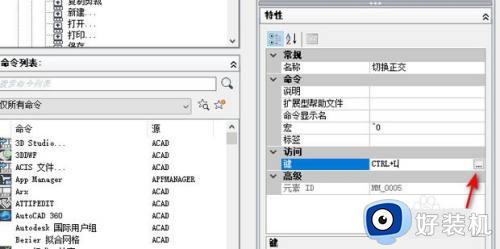
5、点击三个点后重新设置需要的快捷键,设置为[F8]。
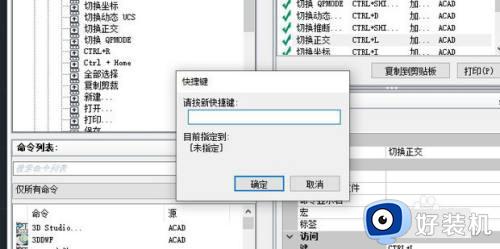
6、确定后,再次回到【键盘快捷键】列表,找到最下边的【临时替代键】列表选择名为【切换正交模式】。
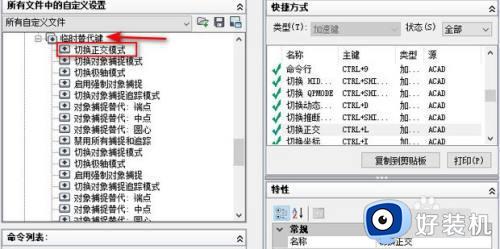
7、把右下角的【键】及【宏1】边上的快捷键描述删除。这样再按【F8】就不会卡了。
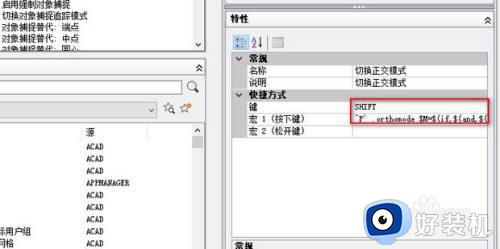
关于cad按f8卡顿怎么解决的详细内容就给大家讲述到这里了,有遇到一样情况的用户们可以学习上述方法步骤来进行解决,相信可以帮助到大家。
cad按f8卡顿怎么解决 cad一打开F8正交就卡顿如何解决相关教程
- 华硕笔记本按f8进入不了安全模式 华硕笔记本按F8无法进入安全模式怎么解决
- cad在检查许可就卡了打不开怎么办 cad打开卡在正在检查许可证修复方法
- 电脑按f8无法进入高级选项怎么办 开机按f8不能进入高级菜单选项解决方法
- 为什么按f8进入不了安全模式 电脑不按f8怎么进入安全模式
- 电脑看视频卡顿不流畅怎么办 电脑看视频卡顿如何解决
- 电脑蓝屏按f8键进入不了系统如何解决 电脑蓝屏开不了机按F8没反应怎么处理
- 电脑运行卡顿不流畅如何解决 让电脑流畅不卡顿的两种解决方法
- cad打开文字显示问号怎么办 cad打开文字乱码怎么解决
- 解决VMware虚拟机打开系统卡顿的办法 VMware虚拟机启动慢怎么办
- 小米电脑按f几进入安全模式 小米笔记本按f8进不了安全模式怎么解决
- 电脑无法播放mp4视频怎么办 电脑播放不了mp4格式视频如何解决
- 电脑文件如何彻底删除干净 电脑怎样彻底删除文件
- 电脑文件如何传到手机上面 怎么将电脑上的文件传到手机
- 电脑嗡嗡响声音很大怎么办 音箱电流声怎么消除嗡嗡声
- 电脑我的世界怎么下载?我的世界电脑版下载教程
- 电脑无法打开网页但是网络能用怎么回事 电脑有网但是打不开网页如何解决
电脑常见问题推荐
- 1 b660支持多少内存频率 b660主板支持内存频率多少
- 2 alt+tab不能直接切换怎么办 Alt+Tab不能正常切换窗口如何解决
- 3 vep格式用什么播放器 vep格式视频文件用什么软件打开
- 4 cad2022安装激活教程 cad2022如何安装并激活
- 5 电脑蓝屏无法正常启动怎么恢复?电脑蓝屏不能正常启动如何解决
- 6 nvidia geforce exerience出错怎么办 英伟达geforce experience错误代码如何解决
- 7 电脑为什么会自动安装一些垃圾软件 如何防止电脑自动安装流氓软件
- 8 creo3.0安装教程 creo3.0如何安装
- 9 cad左键选择不是矩形怎么办 CAD选择框不是矩形的解决方法
- 10 spooler服务自动关闭怎么办 Print Spooler服务总是自动停止如何处理
